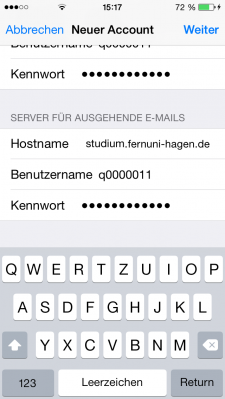Apple iOS: IMAP Konfiguration für Studierende: Unterschied zwischen den Versionen
Keine Bearbeitungszusammenfassung |
Keine Bearbeitungszusammenfassung |
||
| (7 dazwischenliegende Versionen von 4 Benutzern werden nicht angezeigt) | |||
| Zeile 1: | Zeile 1: | ||
= Beschreibung = | |||
Der Artikel beschreibt, die Einrichtung für die IMAP Konfiguration mit [https://www.apple.com/de/ios/ Apple iOS] (Version 7 oder höher) | |||
'''Wichtig:''' Generell gilt, das Sie auf [[ | = Zielgruppe = | ||
Der Artikel richtet sich nur an studierende Personen die ein Postfach bei der FernUniversität in Hagen haben und mit einem mobilen Gerät zugreifen möchten. | |||
<gallery widths= | * Nicht studierende Personen finden weitere Hilfe hier [[Exchange für Mobilgeräte]] | ||
== Neu beantragen / erwerben == | |||
* Anmeldedaten: Ihr Logindaten bekommen Sie automatisiert. | |||
= Allgemeine Informationen = | |||
'''Wichtig:''' Generell gilt, das Sie auf [[Mailbox_im_Studium#Manuelle_Konfiguration|dieser Seite]] die aktuellsten Informationen für die Konfiguration Ihres E-Mail Clients finden. | |||
== Zugriff / Aufruf == | |||
Die Integrierte Mail App können Sie über den Button [[Bild:NZ.IPad.MailApp.Button.jpg|24px]] öffnen | |||
== Mail App == | |||
<gallery widths=250px heights=400px> | |||
Bild:Apple iOS IMAP Studierende 1.png|Im ersten Schritt gehen Sie zu den Einstellungen, danach auf "Mail, Kontakte, Kalender" und dort wählen Sie dann "Account hinzufügen". Nun können Sie zwischen mehreren großen E-Mail Providern wählen, um jedoch ein neues IMAP Konto zu erstellen wählen Sie den Punkt "Andere" aus. | Bild:Apple iOS IMAP Studierende 1.png|Im ersten Schritt gehen Sie zu den Einstellungen, danach auf "Mail, Kontakte, Kalender" und dort wählen Sie dann "Account hinzufügen". Nun können Sie zwischen mehreren großen E-Mail Providern wählen, um jedoch ein neues IMAP Konto zu erstellen wählen Sie den Punkt "Andere" aus. | ||
Bild:Apple iOS IMAP Studierende 2.png|Nun müssen Sie den Punkt "Mail-Account hinzufügen" auswählen. | Bild:Apple iOS IMAP Studierende 2.png|Nun müssen Sie den Punkt "Mail-Account hinzufügen" auswählen. | ||
Bild:Apple iOS IMAP Studierende 3.png|Danach müssen Sie Ihre persönlichen Daten wie Name, E-Mail Adresse und Passwort eintragen. Bitte geben Sie hier Ihre " | Bild:Apple iOS IMAP Studierende 3.png|Danach müssen Sie Ihre persönlichen Daten wie Name, E-Mail Adresse und Passwort eintragen. Bitte geben Sie hier Ihre "vorname.nachname@studium.fernuni-hagen.de" Adresse ein, welche Sie von uns erhalten haben. Zum Schluss können Sie noch eine Beschreibung für das Postfach definieren. | ||
Bild:Apple iOS IMAP Studierende 4.png|Anschließend haben Sie die Wahl zwischen IMAP und POP3. Hier muss umbedingt IMAP ausgewählt sein. | Bild:Apple iOS IMAP Studierende 4.png|Anschließend haben Sie die Wahl zwischen IMAP und POP3. Hier muss umbedingt IMAP ausgewählt sein. | ||
Bild:Apple iOS IMAP Studierende 5.png|Wenn Sie weiter runter scrollen müssen Sie beim Punkt "Server für eintreffende E-Mails" den Hostname eintragen sowie Ihren Benutzernamen (q-Nummer) und Ihr Passwort. | Bild:Apple iOS IMAP Studierende 5.png|Wenn Sie weiter runter scrollen müssen Sie beim Punkt "Server für eintreffende E-Mails" den Hostname eintragen sowie Ihren Benutzernamen (q-Nummer) und Ihr Passwort. | ||
Bild:Apple iOS IMAP Studierende 6.png|Das Ganze müssen Sie natürlich auch für den Server für ausgehende E-Mails durchführen. Wie schon oben beschrieben entnehmen Sie diese Informationen auf folgender [[ | Bild:Apple iOS IMAP Studierende 6.png|Das Ganze müssen Sie natürlich auch für den Server für ausgehende E-Mails durchführen. Wie schon oben beschrieben entnehmen Sie diese Informationen auf folgender [[Mailbox_im_Studium#Manuelle_Konfiguration|Seite]]. | ||
Bild:Apple iOS IMAP Studierende 7.png|Als letztes können Sie noch auswählen, welche Funktionen mit Ihrem mobilen Endgerät synchronisiert werden sollen. | Bild:Apple iOS IMAP Studierende 7.png|Als letztes können Sie noch auswählen, welche Funktionen mit Ihrem mobilen Endgerät synchronisiert werden sollen. | ||
Bild:Apple iOS IMAP Studierende 8.png|Nachdem die Konfiguration abgeschlossen ist, haben Sie Zugriff auf den Posteingang sowie alle anderen Ordner. | Bild:Apple iOS IMAP Studierende 8.png|Nachdem die Konfiguration abgeschlossen ist, haben Sie Zugriff auf den Posteingang sowie alle anderen Ordner. | ||
</gallery> | </gallery> | ||
=== Es ist keine Anmeldung moeglich === | |||
Bitte beachten Sie diesen Artikel [[Mobiles Geraet Blockiert]]. | |||
=== Webschnittstelle === | |||
Die Webschnittstelle des Postfach-Servers. Siehe [[Mailbox_Studium#Browser]] | |||
=== Outlook === | |||
Outlook kann über IMAP angebunden werden. Siehe [[Outlook_2013:_IMAP_Konfiguration_f%C3%BCr_Studierende]] | |||
{{kontakt}} | {{kontakt}} | ||
[[Kategorie:Mobile_Geräte]] | |||
[[Kategorie:Studieren_Kommunikation]] | [[Kategorie:Studieren_Kommunikation]] | ||
[[Kategorie:Sonstige_Mail-Clients_im_Studium]] | |||
Aktuelle Version vom 12. November 2019, 17:15 Uhr
Beschreibung
Der Artikel beschreibt, die Einrichtung für die IMAP Konfiguration mit Apple iOS (Version 7 oder höher)
Zielgruppe
Der Artikel richtet sich nur an studierende Personen die ein Postfach bei der FernUniversität in Hagen haben und mit einem mobilen Gerät zugreifen möchten.
- Nicht studierende Personen finden weitere Hilfe hier Exchange für Mobilgeräte
Neu beantragen / erwerben
- Anmeldedaten: Ihr Logindaten bekommen Sie automatisiert.
Allgemeine Informationen
Wichtig: Generell gilt, das Sie auf dieser Seite die aktuellsten Informationen für die Konfiguration Ihres E-Mail Clients finden.
Zugriff / Aufruf
Die Integrierte Mail App können Sie über den Button ![]() öffnen
öffnen
Mail App
-
Im ersten Schritt gehen Sie zu den Einstellungen, danach auf "Mail, Kontakte, Kalender" und dort wählen Sie dann "Account hinzufügen". Nun können Sie zwischen mehreren großen E-Mail Providern wählen, um jedoch ein neues IMAP Konto zu erstellen wählen Sie den Punkt "Andere" aus.
-
Nun müssen Sie den Punkt "Mail-Account hinzufügen" auswählen.
-
Danach müssen Sie Ihre persönlichen Daten wie Name, E-Mail Adresse und Passwort eintragen. Bitte geben Sie hier Ihre "vorname.nachname@studium.fernuni-hagen.de" Adresse ein, welche Sie von uns erhalten haben. Zum Schluss können Sie noch eine Beschreibung für das Postfach definieren.
-
Anschließend haben Sie die Wahl zwischen IMAP und POP3. Hier muss umbedingt IMAP ausgewählt sein.
-
Wenn Sie weiter runter scrollen müssen Sie beim Punkt "Server für eintreffende E-Mails" den Hostname eintragen sowie Ihren Benutzernamen (q-Nummer) und Ihr Passwort.
-
Das Ganze müssen Sie natürlich auch für den Server für ausgehende E-Mails durchführen. Wie schon oben beschrieben entnehmen Sie diese Informationen auf folgender Seite.
-
Als letztes können Sie noch auswählen, welche Funktionen mit Ihrem mobilen Endgerät synchronisiert werden sollen.
-
Nachdem die Konfiguration abgeschlossen ist, haben Sie Zugriff auf den Posteingang sowie alle anderen Ordner.
Es ist keine Anmeldung moeglich
Bitte beachten Sie diesen Artikel Mobiles Geraet Blockiert.
Webschnittstelle
Die Webschnittstelle des Postfach-Servers. Siehe Mailbox_Studium#Browser
Outlook
Outlook kann über IMAP angebunden werden. Siehe Outlook_2013:_IMAP_Konfiguration_für_Studierende
Falls Ihre Fragen nicht beantwortet werden konnten, wenden Sie sich gerne an unser Helpdesk-Team [1].
Ist dieser Artikel verständlich? Oder zu kurz? Oder zu lang? Ihre Meinung ist für uns wichtig. Wir freuen uns über Ihr Feedback!